Transpozice
Transpozice je úkon zvýšení nebo snížení výšky tónu výběru not o stejný interval. Můžete zvolit transponování not buď ručně nebo pomocí dialog pro transpozici.
Ruční transpozice
- Vyberte noty, jež si přejete transponovat;
- Použijte kteroukoli z následujících voleb:
- Pro chromatickou transpozici: Stiskněte ↑ nebo ↓. Opakujte podle potřeby.
- Pro diatonickou transpozici: Stiskněte Alt + Shift + ↑ nebo ↓. Opakujte podle potřeby.
- Pro transpozici o oktávu: Stiskněte Ctrl + ↑ nebo ↓ (macOS: Cmd + ↑ nebo ↓).
Automatická transpozice
Dialog MuseScore Transponovat dává více možností pro transponování not.
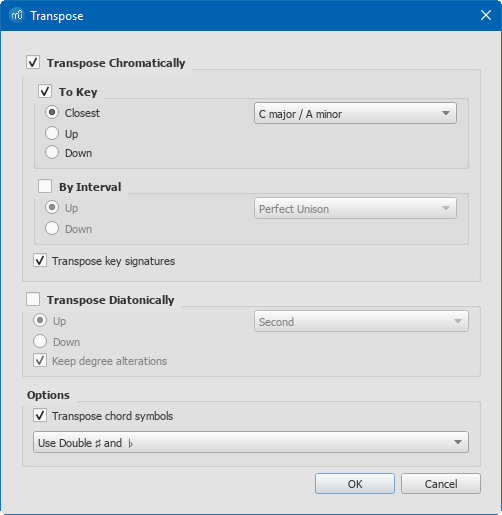
Poznámka: Ve výchozím nastavení se tento dialog otevře z nabídky Nástroje, můžete si ale rovněž zvolit jeho otevření pomocí klávesové zkratky (podívejte se na nastavení).
Chromatická transpozice
Do tóniny
Pro transponování not nahoru nebo dolů do žádané tóniny:
- Vyberte noty, jež chcete transponovat; žádný výběr se rovná "Vybrat vše".
- V hlavní nabídce vyberte Nástroje → Transponovat….
- Zaškrtněte "Transponovat chromaticky" a "Do tóniny".
- V případě potřeby zaškrtněte/zrušte zaškrtnutí u "Transponovat předznamenání" a "Transponovat akordové značky".
- Zaškrtněte jedno z "Kratším směrem", "Nahoru" nebo "Dolů" a z vysouvací nabídky vyberte cílové předznamenání.
- Klepněte na OK.
Podle intervalu
Pro transponování vybraných not nahoru nebo dolů v půltónových přírůstcích:
- Vyberte noty, jež chcete transponovat; žádný výběr se rovná "Vybrat vše".
- V hlavní nabídce vyberte Nástroje → Transponovat….
- Zaškrtněte "Transponovat chromaticky" a "Podle intervalu".
- V případě potřeby zaškrtněte/zrušte zaškrtnutí u "Transponovat předznamenání" a "Transponovat akordové značky".
- Zaškrtněte "Nahoru" nebo "Dolů" a z vysouvací nabídky vyberte interval transpozice.
- Klepněte na OK.
Diatonická transpozice
Pro transponování vybraných not nahoru nebo dolů podle diatonického intervalu:
- Vyberte noty, jež chcete transponovat; žádný výběr se rovná "Vybrat vše".
- V hlavní nabídce vyberte Nástroje → Transponovat….
- Zaškrtněte "Transponovat diatonicky".
- V případě potřeby zaškrtněte/zrušte zaškrtnutí u "Zachovat chromatické změny stupňů" a "Transponovat akordové značky".
- Zaškrtněte "Nahoru" nebo "Dolů" a z vysouvací nabídky vyberte interval transpozice.
- Klepněte na OK.
Volby
V oblasti s volbami jsou pro režim chromatické a diatonické transpozice dostupné dvě volby:
- V případě potřeby Transponovat akordové značky.
- A volba Použít také dvojité ♯ a ♭ nebo Pouze jednoduché ♯ a ♭
Transponující nástroje
Transponující nástroje, , jako je například B trubka nebo Es altový saxofon, zní níže nebo výše, než je zapisována výška jejich tónu. MuseScore má řadu funkcí k ulehčení zapisování těchto nástrojů.
Ve znějící výšce
Výchozí režim pohledu v MuseScore ukazuje hudební zápis v zapsané výšce tónu, můžete si ale místo toho zvolit zobrazení notového zápisu ve znějící výšce. Ve druhém režimu hudební zápis všech nástrojů odpovídá skutečným výškám tónů, jež slyšíte při přehrávání.
- Pro změnu pohledu na ve znějící výšce: Stiskněte pro jeho zvýraznění tlačítko Ve znějící výšce.
Před tiskem hlavního notového zápisu nebo jakéhokoli partu musíte zajistit, že tlačítko pro pohled "ve znějící výšce" je VYPNUTO".
Změna transpozice notové osnovy
Transpozice nástrojů jsou v MuseScore již přednastaveny. Pokud však chcete ojedinělý nástroj nebo transpozici, která v MuseScore není dostupná, můžete potřebovat upravit transpozici nástroje ručně.
- Klepněte pravým tlačítkem myši na prázdný part notové osnovy nástroje a vyberte Vlastnosti notové osnovy/partu….
- Při dolním konci okna s vlastnostmi notové osnovy vyberte interval transpozice, o který se provede posun, všechny posuny oktáv a zda je interval "Nahoru" (zní výše, než jak je zvuk zapsán) nebo "Dolů" (zní níže, než jak je zvuk zapsán).
Také můžete použít tlačítko Změnit nástroj… v okně s vlastnostmi notové osnovy/partu pro automatické změnění transpozice na tu, kterou má jiný běžný nástroj.
Vnější odkazy
- Jak transponovat (Jak na to v MuseScore)
- Ve znějící výšce nebo ne? (diskuze ve fóru)
- Jak provést enharmonickou záměnu pro transponující nástroje (Jak na to v MuseScore)